Chroma key is het gebruikt om een andere achtergrond voor een video te maken technologie. Een veelvoorkomend voorbeeld van chroma key is die van de tv-weerman.
De weerman is afgeplakt met de weerman staat voor een blauw of groen scherm. De blauwe of groene achtergrond wordt dan vervangen door een weerkaart achtergrond. Om deze prestatie te bereiken, zal je een blauwe of groene achtergrond nodig. U kunt gebruik maken van weefsel van een stof winkel of zelfs Wal-mart. U zult een video camcorder, een computer met veel geheugen en harde schijf ruimte nodig. Je moet ook chroma key software zoals Adobe Ultra CS3 of Premiere Pro Adobe's. Er zijn anderen beschikbaar, maar in mijn mening Ultra is het makkelijkst te gebruiken.
Stappen
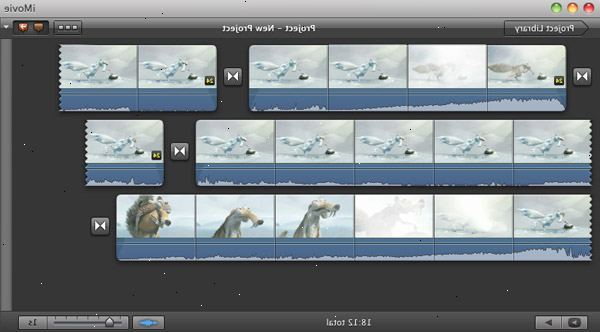
- 1Stel je filmen met voldoende verlichting voor uw camcorder. Als u niet beschikt over een grote kamer, zal uw garage mooi doen.
- 2Schik verlichting met 3 lampjes (u wilt de blauwe of groene achtergrond gelijkmatig licht met uw verlichting ingesteld op een hoek van 45 graden van het scherm). Ze moeten ver genoeg terug, zodat ze niet leiden tot hot spots.
- 3Zorg ervoor dat uw onderwerp of talent als het individu wordt genoemd, moet een minimum van 3 'van het scherm zijn. Uw talent moet worden verlicht door de derde licht op een zodanige wijze, zodat er geen schaduw werpen op de achtergrond.
- 4Afhankelijk van of u bent na een full body shot of een half body shot of een zittende schot, de positie van uw camcorder ver genoeg van het talent om de gewenste weergave van het talent te bereiken.
- 5Film 10 seconden of meer van uw blauwe / groene achtergrond zonder het talent in het frame. Dit wordt gebruikt om een toets "schone" met de software later.
- 6Beweeg je talent in de gewenste positie en beginnen te schieten. Als je gaat gebruiken live audio hebben een goede lavallière microfoon bevestigd aan de kleding van de talent, ver genoeg weg van het talent, zodat zijn ademhaling niet wordt vastgelegd.
- 7Begin fotograferen je video, zorg ervoor om een paar seconden voorbij waar je zal eindigen in het bewerken te schieten.
- 8Nadat u de video op uw camcorder hebt vastgelegd, sluit de camcorder aan op uw PC via fire-wire aansluiting. Opmerking: Een DVD-camcorder moet de video overgebracht naar de harde schijf op een andere manier hebben.
- 9Schakel de camcorder in de VTR of VCR.
- 10Lanceer uw software.
- 11Advance uw filmpje in het gebied waar u de blauw / groen scherm zonder het talent. Ultra kunt u auto-sleutel of handmatig key. In het algemeen, met voldoende verlichting, heb ik gevonden auto sleutel werkt prima.
- 12Selecteer de statische achtergrond scène of virtuele set die u zou willen hebben uw talent bekeken in. On TV, worden ze met behulp van de weerkaarten als de achtergrond afkomstig van de PC.
- 13Selecteer de compressie codec of u gaat gebruiken. Dit wordt gedaan omdat video afkomstig van een camcorder zal een groot bestand aanmaken. Een ruwe vuistregel is dat 10 minuten video komt overeen met 2 GB harde schijf ruimte. De Codec (compress-decomprimeren) die de grootte van het bestand naargelang de gebruikte Codec verminderen. Wees ervan bewust, er is geen gratis lunch. Wanneer u comprimeren, vertrek je iets uit, zodat uw kwaliteit wordt verminderd, al zijn er beschikbaar loss-less codec's.
- 14Selecteer het output formaat u wilt gebruiken, zoals de. Avi formaat als het aan de meeste replay software aanvaardbaar is.
- 15Laat de software om de video te maken (dit kan enige tijd afhankelijk van de lengte van de video en de snelheid van uw computer en de resolutie die u hebt geselecteerd te nemen.
- 16Sla de output en u klaar bent.
- 17U kunt dan de afgewerkte video naar een editor zoals Pinnacle Studio, Adobe Premiere of Premiere Elements. Je kan ook gebruik maken van Microsoft Movie-maker, dat is een onderdeel van Windows, maar het is vrij basic in zijn mogelijkheden.
- In de editor, kunt u verwijderen of de volgorde van de scènes als het je past.
- U kunt ook de achtergrond audio evenals titels en credits toe te voegen. Speciale effecten software is ook beschikbaar waarmee je zulke dingen als de bliksem, explosies, enz. maken
- 18Weet dat chroma key laat je fantasie om ongebreideld. In een middag kunt u uzelf tape aan de voorkant van de Sfinx. de Tajmahal en een strand in het zuiden van Frankrijk, dit alles zonder het verlaten van uw 10'x 12 'computerruimte.
Dingen die je nodig hebt
- Een blauwe of groene achtergrond. U kunt gebruik maken van weefsel van een stof winkel of zelfs Wal-mart.
- Een video-camcorder,
- Een computer met veel geheugen en harde schijf ruimte.
- Chroma key software zoals Adobe Ultra CS3 of Premiere Pro Adobe's. Er zijn anderen beschikbaar, maar in mijn mening Ultra is het makkelijkst te gebruiken.
